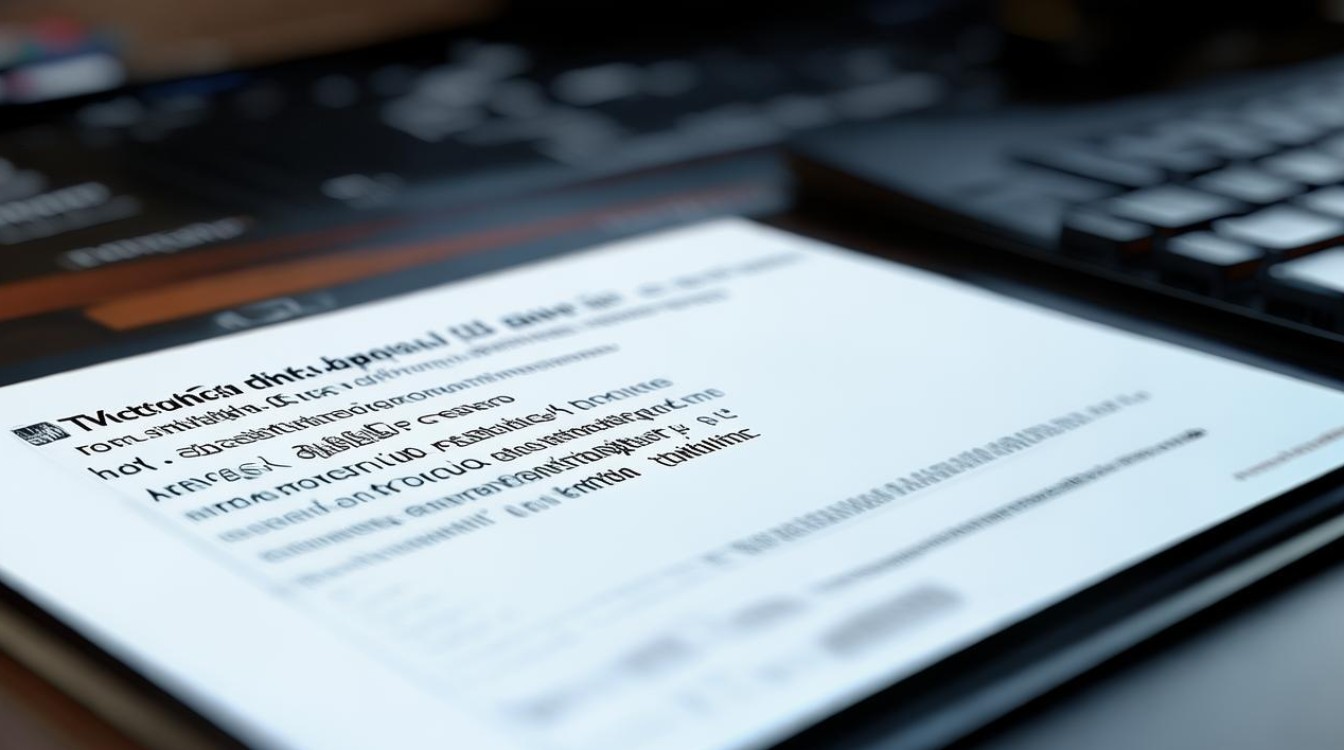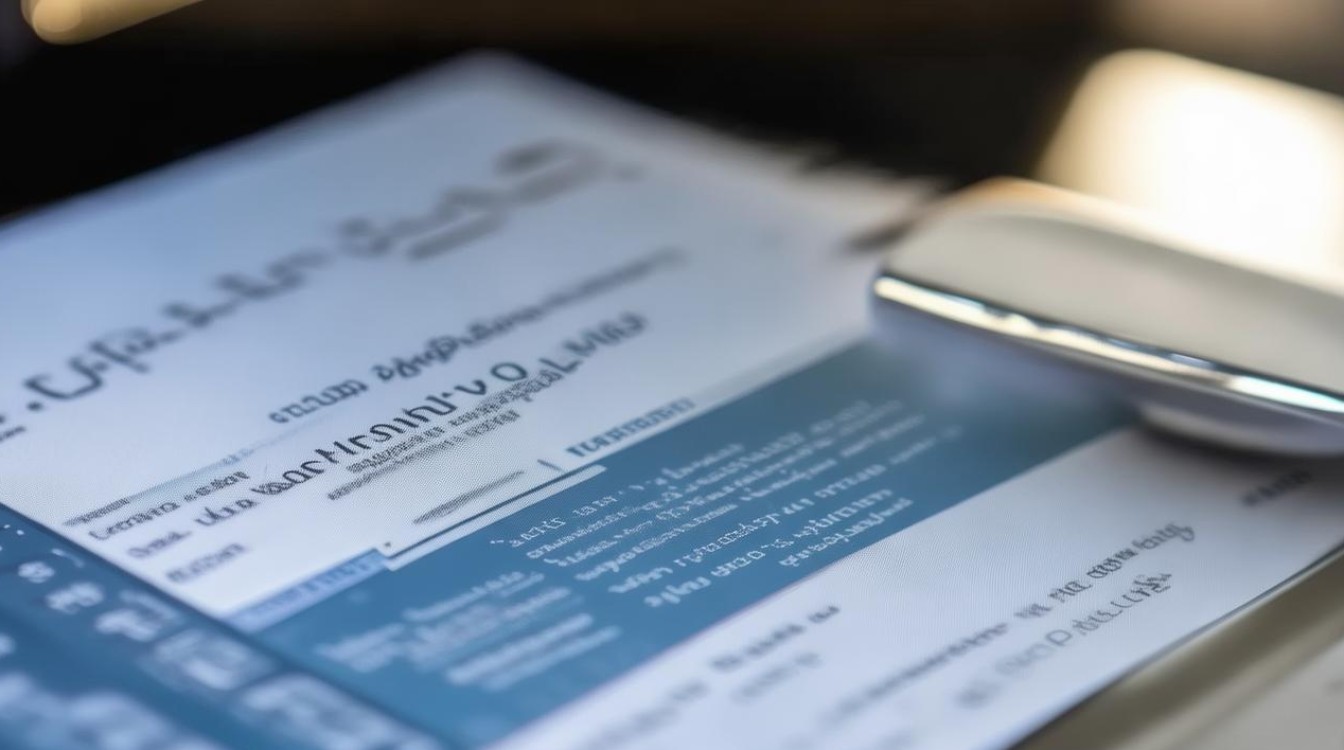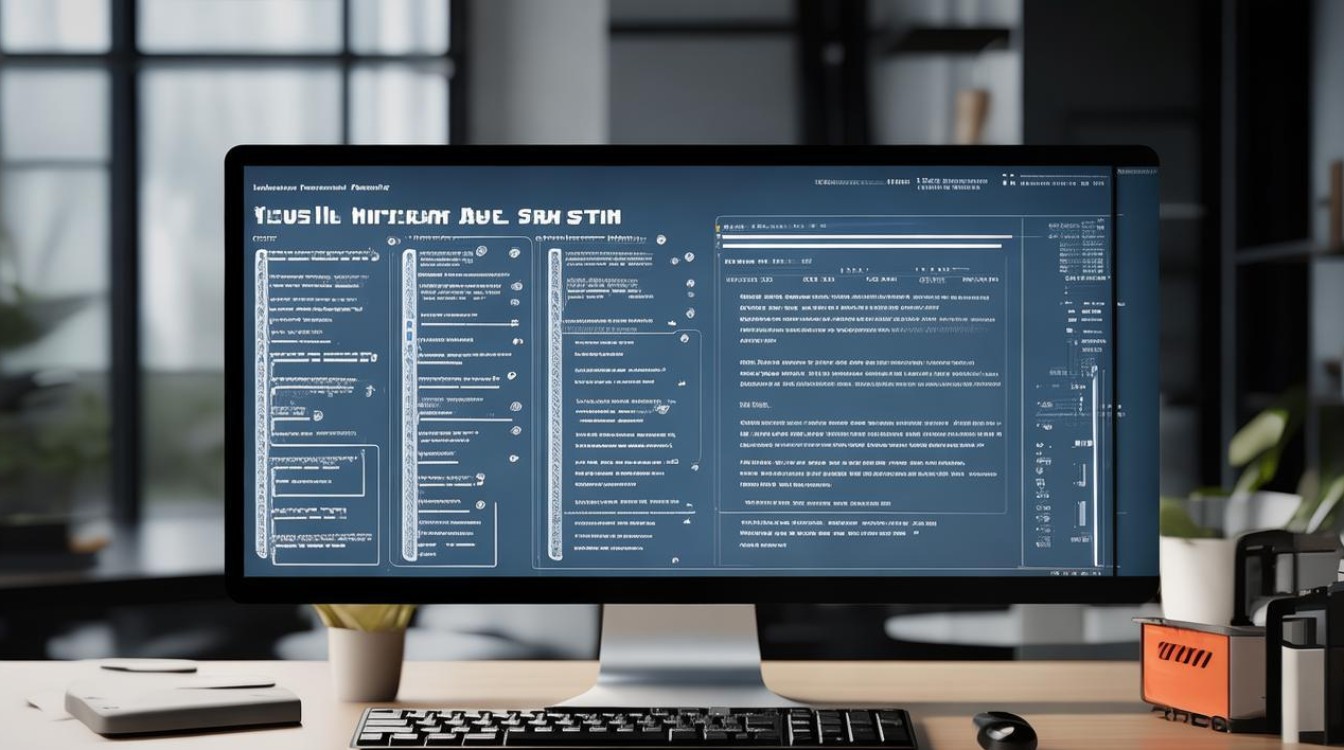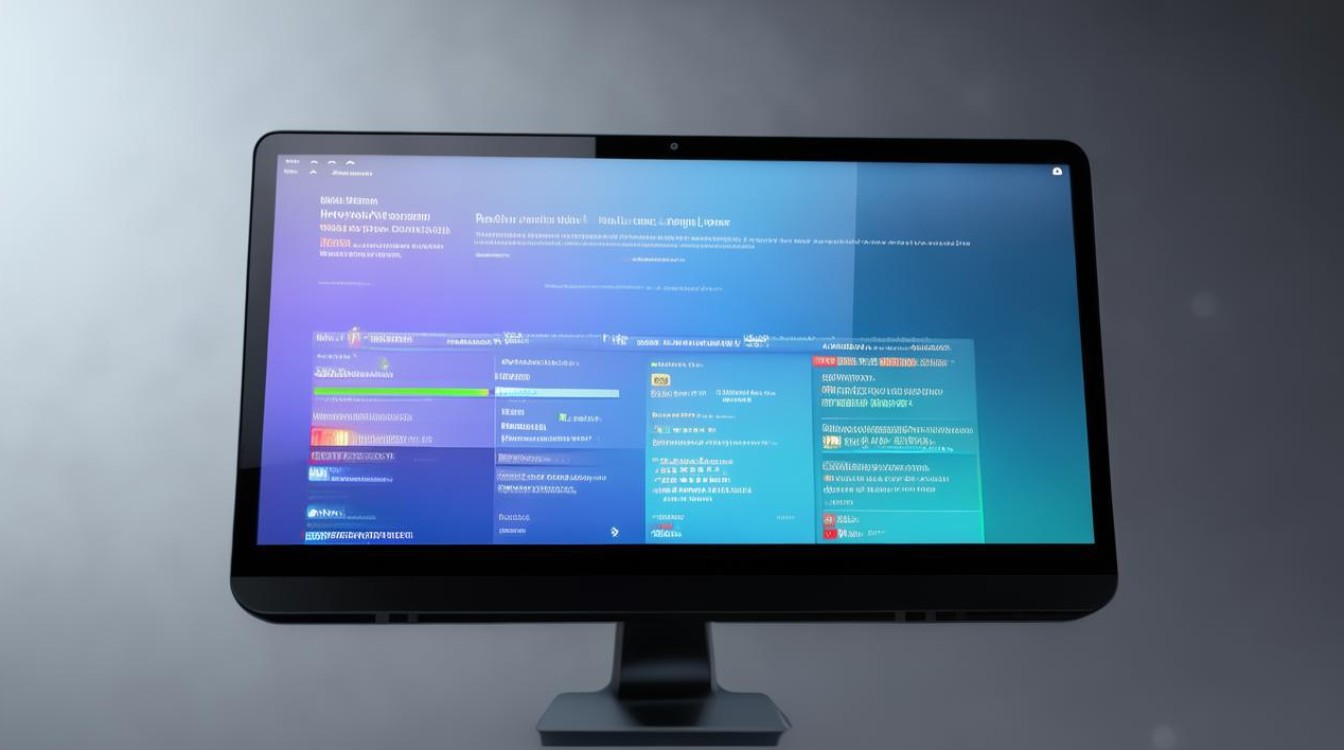优盘3.0驱动安装
shiwaishuzidu 2025年4月16日 04:40:47 驱动 15
将优盘插入电脑,若系统未自动安装驱动,可到设备管理器找到优盘设备,右键选择“更新驱动程序”,按提示操作即可完成安装。
-
确认系统需求:

较新的操作系统如Windows 10及以上版本,通常已经内置了对USB 3.0设备的支持,无需额外安装驱动程序,但对于一些老旧的系统,如Windows 7等,可能需要手动安装USB 3.0驱动。
-
下载驱动程序:
- 如果需要安装驱动,可以从官方网站或者硬件制造商的网站上下载最新的USB 3.0驱动程序,英特尔、AMD等主板厂商的官网,或者优盘制造商的官网,会提供针对其产品的专用驱动程序。
- 也可以使用第三方驱动管理软件,如驱动人生、驱动精灵等,自动检测并下载安装合适的USB 3.0驱动。
-
安装驱动程序:
- 双击下载好的驱动程序安装包,启动安装向导。
- 在安装过程中,按照提示完成操作,如选择安装路径、接受许可协议等,建议使用默认设置,以确保驱动程序的正确安装。
- 安装完成后,根据提示重启计算机,以使驱动程序生效。
-
验证安装结果:
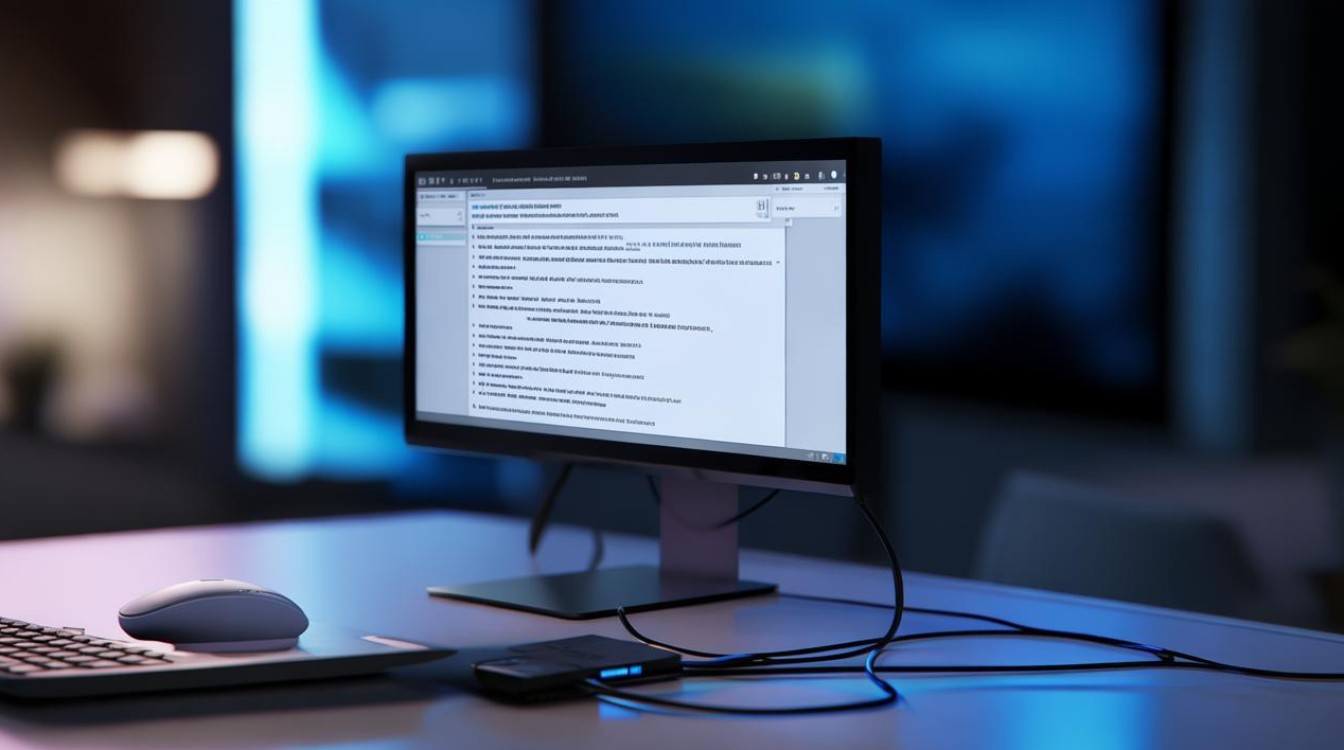
- 重启计算机后,将优盘3.0插入USB接口,观察是否能够正常识别和使用,如果设备能够被系统正确识别,并且在文件管理器中能够正常访问优盘的内容,则说明驱动安装成功。
- 为了确保驱动程序的稳定性和兼容性,建议定期检查并更新驱动程序到最新版本。
以下是关于优盘3.0驱动安装的两个常见问题及解答:
-
为什么安装了USB 3.0驱动后,优盘3.0还是无法正常使用?
可能有以下原因:一是驱动程序与您的操作系统或硬件不兼容;二是优盘本身存在故障;三是USB接口存在问题,建议您先尝试更换一个USB接口,或者将优盘连接到其他计算机上进行测试,以确定问题所在,如果问题仍然存在,请联系硬件制造商或专业技术人员寻求帮助。
-
如何卸载已安装的USB 3.0驱动?
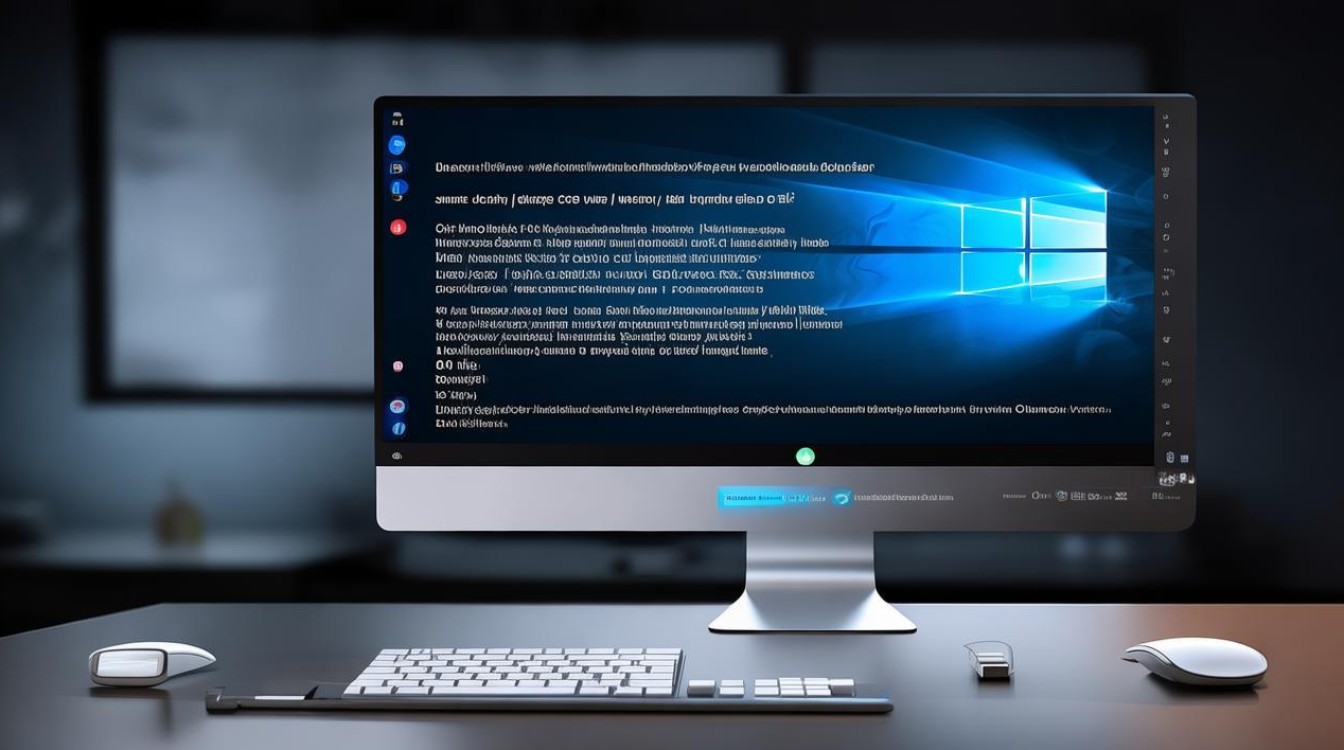
在Windows系统中,您可以通过以下步骤卸载已安装的USB 3.0驱动:打开“控制面板”,选择“程序和功能”(或在Windows 10及以上版本中选择“应用和功能”);在列表中找到要卸载的USB 3.0驱动程序,选中它并点击“卸载”;按照提示完成卸载过程,卸载完成后,建议重启计算机以清除残留的文件和注册表项。